1. Amazonタイムセール祭り

3/30(土)9:00~4/1(月)23:59までの2日間は
『Amazonタイムセール祭り』が行われます。
…… って、∑@(゚Д゚)@ またなのっ!また『ざっくり』シリーズをyou want?
@(ᵔᴥᵔ)@ ということで、
来るべきSALEに備え、
きょうはAmazonタイムセールのお話です。← @(//_//)@結構好きになって来ている〜
2. Amazonタイムセール
そもそも『Amazonタイムセール』は毎日やっているのです。
しかも、すっごい値引きを敢行しています。
これを利用しない手はありません‼️← 断言‼️
Amazonは毎日
下記 (ア)・(イ) の2種類のタイムセールを実施しています。
(ア) 特選タイムセール
毎日最大5件しか提示されない
24時間数量無制限の
いわば本日のお買い得品です。
(イ) 数量限定セール
こちらは最大8時間しか行われず、
しかも数量限定なので、
お気に入りを手に入れるにはある機能を使わないとなかなかうまく行きません。
その機能が『ウォッチリスト』というものです。
これは
「そろそろ狙っている商品の数量限定セールが始まるよ〜!」と教えて下さる機能なのです。
これがなければ、
1日中『Amazonタイムセール』を覗いていなければいけません。← 巷では『楽天お買い物マラソン』も『無印良品週間』もやっているのよ〜。← @(>_<)@ ウッキー!
3. ウォッチリスト作成 その1
(//_//) 私のiPad、凄く古いの〜。笑っちゃダメ。← ああ … 世界に晒すのかぁぁぁ
まずは「3. ウォッチリストの作成 その1」で
デバイス側の通信状態をONにします。
次の章「4. ウォッチリストの作成 その2」で
Amazon側からの通知もONにしましょう。
そうすると、
Amazonからデバイスへと通知が繋がります。
① 画面の設定ボタンにタッチしましょう。
② すると次の画面が出て来るので、
今度は『通知』をタッチします。
③ 『通知』をたどって行くと、
『Amazonショッピングアプリ』がありますか?
それをタッチ♩タッチ♩そこにタッチ♩← もうふざけて来たね @(¬_¬;)@ …
* まだの方はShopで入れてくださいませ。(無料で〜す。)
④ そうすると通知画面が出て来ますから、
はい、通知を全てONにしましょう。
はい、第1段階終了です。
4. ウォッチリスト作成 その2
① 今度は『Amazonショッピングアプリ』のアイコンにタッチです。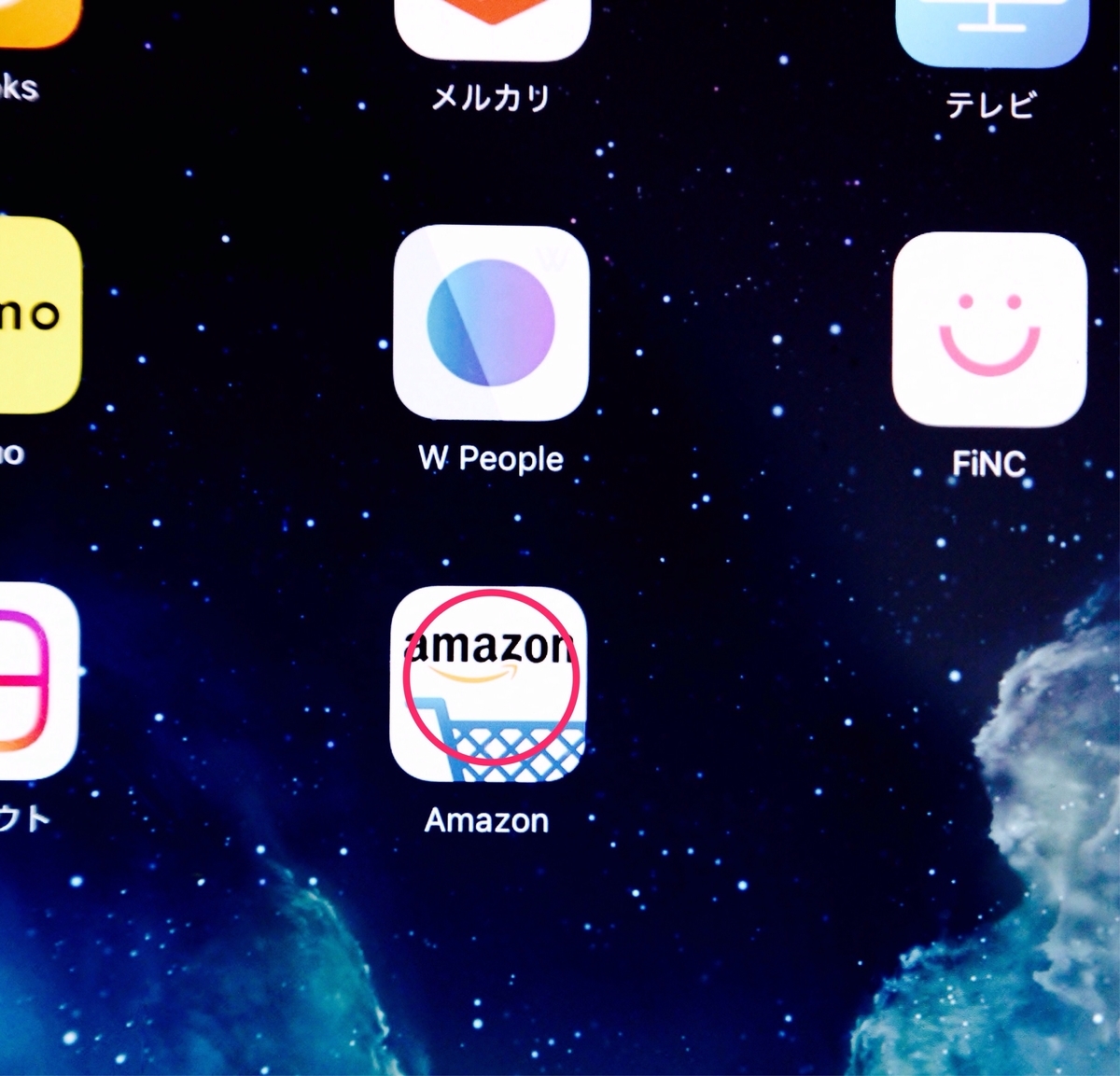
② するとアプリが開きますから、
左上のメニューボタン( 三 の形の)をタッチしましょう。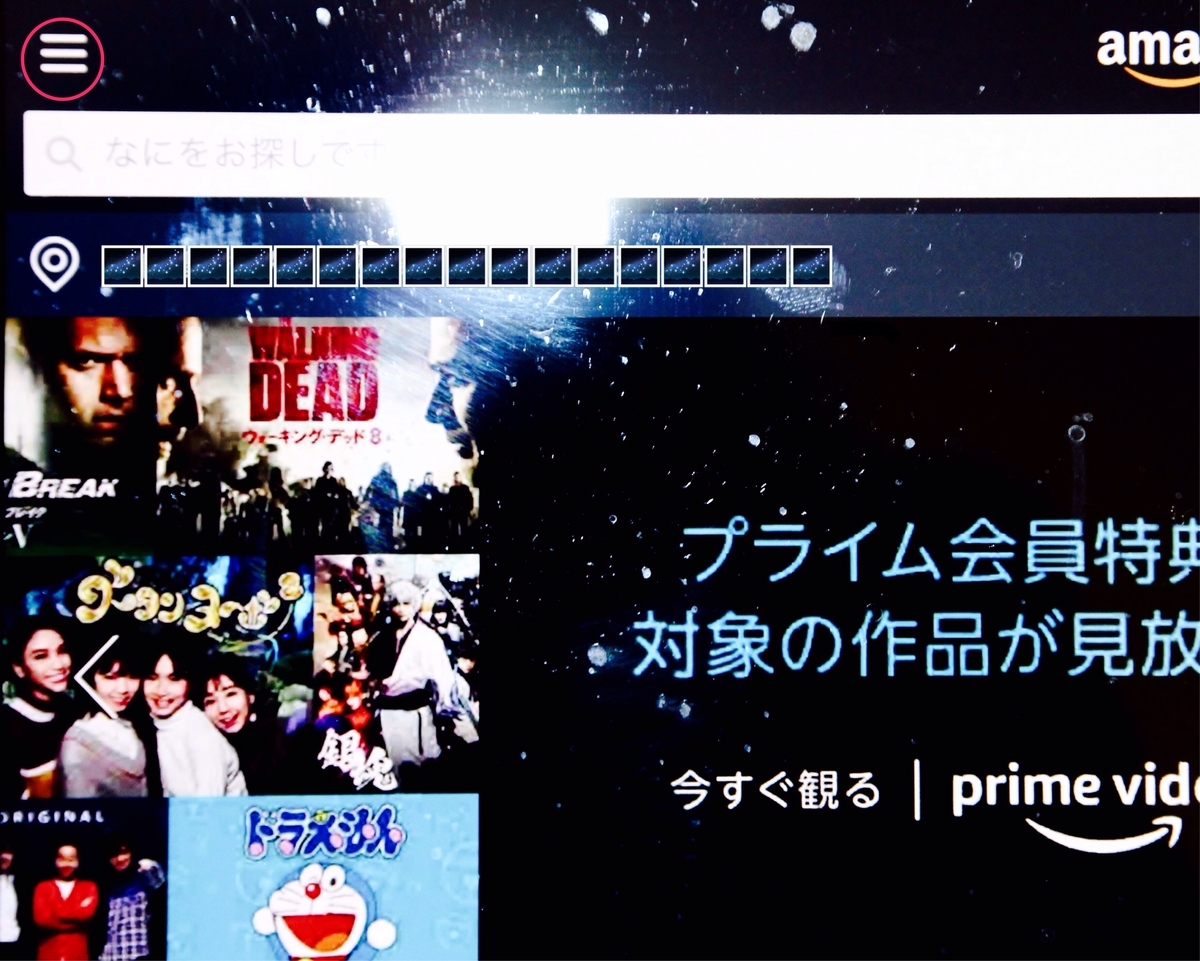
③ メニューがプルダウンしますから、
ズズッと下の方へ行き
『設定』をタッチします。
④ そうすると、
『プッシュ通知』というのが繋がって出て来ますから、タッチ・タッチ・そこにタッチ♩
⑤ 漸く先程と同様の通知ボタンが出て来ました。
全部ONにして下さい。
はい、これで第2段階終了です。
5. 希望の商品
それではご希望の商品をマークしておきましょう。
上記2ヶ所の通知をONにしてあるので、
いざ 鎌倉 販売時間接近となった時に知らせてくれますよ。
① Google か yahoo を開き
『Amazonタイムセール』で検索しましょう。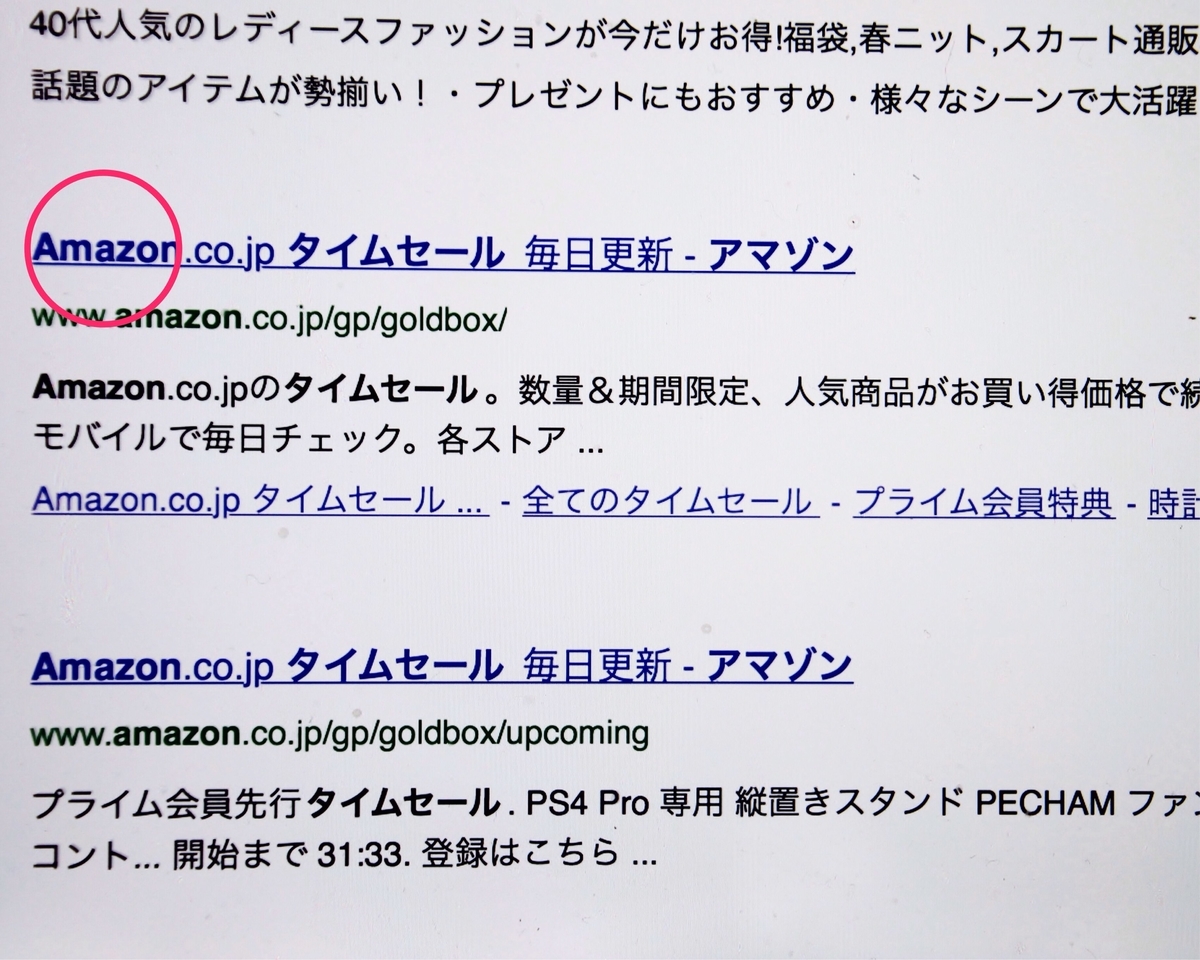
② 開いたら『自分のページ』になっていると思います。
ログインするようかな? ← @(?_?)@ ← こんなところでその顔止めて〜w
『カテゴリ』をタッチしてプルダウンさせましょう。
③ 『欲しい商品カテゴリ』・『数量限定タイムセール』・『もうすぐ開始』にチェックを入れます。
気に入った商品がありましたら、商品の下にある『ウォッチする』をタッチします。
* そのままウォッチリストに保存されますから、
これで、どの商品を購入したいのかが確認できます。
もちろん販売開始時間も連絡してくれます。
6. 実践
@(//_//)@ 以前にsakuさんがご紹介されていた
運動量の測れるリストバンドが欲しかったので、
『Amazonタイムセール』を利用して購入してみました。

13,800円 が 3,899円
72% OFF ……… @(*_*)@ ボーゼン ……
ご入り用のものがございましたら、
利用されると良いかと思いますよ。
お持ちのデバイスによって
画面が多少異なると思いますけれど、
基本的には同じですから
設定してみてくださいませ〜
⤵︎ こちらがAmazonによる『タイムセール』の説明です。
是非ご覧くださいませませ〜
www.amazon.co.jp
@(^-^)@/ ではでは〜!
🔻 こちらから『もの、ごと。』をご覧になれます。

[参加中]
🔻 こちらのボタンをポチッと押して頂けますと、ナナ猿🐵くんのランクがアップします。
応援してくださるととても嬉しいです。

にほんブログ村
